
哈喽 ,同学们大家好 ,欢迎收看11新的啊 ps 课程教学 ,这里呢 ,我们今天做一个年货节的海报啊 ,年货节直播当日的这种啊海报 kv 那么我们看一下尺寸 ,12001795啊 ,差不多 ,然后我们可以建立一个12001800的这种尺寸 ,那么刚开始呢 ,我们把底部的展台做出来 ,啊 ,因为它四周的折扇 ,包括我们的登录 ,这些都是素材 ,我们把底部的整个整体都做出来之后 ,啊那它基本上就已经成型了 ,那么底部的这个椭圆我们先画一下 ,画出来之后你注意呃目前是没有办法确定它到底够还是不够的 ,你需要把产品拿过来去看一下它的透视关系 ,这是必备的一步啊 ,千万不要直接画一个圆就放在这里去做它的立体的啊 ,那样是不行的 ,那么我们看它的整个透视关系怎么看呢 ,你就可以看一看这个承载的过程当中 ,诶产品摆放在这里 ,它的这个余地够还是不够 ,就是它前后的空间 ,啊 ,那比如说你要觉得它空间太就像这样一样太窄了 ,那就是透视太大了 ,实际上这样呢是不合适的 ,那一般情况下我们会预留一定的前后空间关系啊 ,基本上是这样的 ,感官感官感受啊啊 ,这样看起来会合适很多 ,那好了 ,那当你判断完了之后 ,诶 ,接下来就可以做立体化的展台了 ,打个组 ,它叫展台 ,那么我们把这个展台呢 ,一直往下按 alt 键 ,复制一下 ,一直点你的下键啊 ,alt 键按着不动 ,然后我们把最下方的这个椭圆直接放到最上层去 ,
很多 shift 加这个右中括号 ,然后把它的颜色稍微改得浅一些 ,这样能看出它的立体化来 ,我们知道厚度够还是不够 ,目前来看的话不够厚啊 ,我们继续 alt 键往下走啊 ,当然这个时候就是从我们第二个椭圆区开始了 ,呃 ,再来还不够啊 ,这样就可以了 ,然后我们把最下面的所有椭圆都给它合并掉 ,合并掉之后呢 ,把它们的填充颜色改得稍微暗一些 ,诶 ,一个立体化的这种展台就出现了啊 ,这是比较快速的做法 ,那么做到这儿之后呢 ,我们还没有结束 ,我们要把上面这个椭圆不离层 ,把它直接改成只有描边没有填充的 ,啊 ,那这个描边的颜色呢 ,吸取上面这个椭圆颜色提亮 ,那你不要太亮啊 ,亮太亮的话它看起来会比较假 ,那你像我这个亮度其实已经差不多了 ,为什么呢 ,因为我们要用它做一个边缘的这种高光 ,接下来可能要给它加绿色 ,它会看起来比较亮啊 ,这个大家注意 ,那它的大小呢 ,呃 ,一到两像素就够了啊 ,不需要太高 ,你会你会发现当它变细之后 ,诶 ,整体就很亮了 ,那这个它是什么作用呢 ,其实就是为了做出我们转折部位的高光 ,我们这个时候还需要给它模糊一下 ,模糊的这个数值一定是非常小的 ,唉一点儿几就差不多了 ,然后不透明度稍微的降低一点 ,诶 ,然后添加图层蒙板 ,我们把它的边缘位置啊给它擦一擦黑色的画笔 ,把边缘这里给它擦掉 ,
稍微擦一擦 ,我们目的呢就是让它看起来像转折的部位当中有透视关系 ,离我们近的看起来比较明显 ,离我们远的转过去的 ,慢慢的变得很细啊 ,有这样的一个基础透视关系 ,然后我们把下方的这个啊 ,这个暗色调建立一个新的图层置入进去 ,给它画一些高光绿色 ,然后呢 ,我们画笔工具吸取它本身颜色 ,稍微提亮一点点 ,这个时候你的画笔不透明度 ,流量呢稍微低一些 ,在它的两侧去画 ,这样擦出来 ,你不用担心它颜色不好或者怎么样 ,没关系 ,因为你可以在曲线当中呢 ,我们 ctr m 调出曲线 ,自己再去调一调它 ,你比如说它稍微有点黄 ,我可以用红色让它加多一点 ,对吧 ,我们可以把绿色当中的这个绿呢稍微降低一点 ,它就不是那么黄了 ,这就可以了 ,那么做到这一步呢 ,我们中间的这个啊一个展台就做好了 ,因为我们要做三个展台 ,上面有一个中间有一个 ,下面有一个 ,然后呢我们要在展台上方做一个这样的 ,呃金色的描边 ,我们给它来一个金色的描边 ,黄色偏白 ,诶这样的一个描边线啊我们稍微缩小一点 ,当然了它的数值啊描边给它来个八像素 ,六像素都差不多 ,呃八像素有点儿高了 ,六像素啊 ,
然后呢注意它的透视关系一定和下面是相同的 ,你看现在这个透视关系就不对 ,因为前面这个距离和左右的距离看起来就很扁 ,还是不对的 ,我们要这样让它看起来稍微匀称一些 ,诶这样就可以了 ,那么我们需要让上面这个这条描边啊这个高光的像是灯泡一样 ,像是灯管一样的这种感觉啊 ,当然我们要让它有一点点立体的这种感受出现 ,所以呢再复制一个这种它的颜色复制完了之后呢 ,注意这个时候我们要植入在下面 ,就是在下面之后我们把它移动一下 ,你看我怎么做啊 ,我刚才底部的颜色是很亮的 ,这个时候我就可以用一个比较稍微暗一点 ,稍微偏那么一点点 ,当然了 ,你改的是描边的颜色 ,你只需要在描边颜色当中把这个颜色替换过来 ,然后我们上下键去移动 ,你看立体感就来了 ,那具体上键还是下键 ,就看你的这个画面当中所呈现的到底是什么样的 ,那我这个应该是上键 ,上键的话看起来会啊下键也就是我正面看起来会有这个它的暗部 ,我们这边也是正面有暗部 ,转折的部位也是侧面有一些暗部 ,然后你可以 d 左右给它稍微放大一点点 ,那这个放大只有一点点 ,就是让它转折的这个部位看起来是有一点点错位啊这样的话就稍微有一点点余地 ,那么我们能够发现啊 ,这这两个颜色之间的颜色对比关系越大 ,
它的立体感就会越强 ,所以呢 ,你在这个描边的过程当中 ,你可以不停的去改变它的颜色 ,然后去观察一下 ,好 ,接着呢 ,把它稍微模糊一点点 ,这个模糊要非常小啊 ,可以了 ,这样的话我们就做出了一个简单的这种立体化的转折 ,但是它不是太明显 ,因为我们不能让它抢镜 ,一会儿我们要放上产品 ,好了 ,这是我们的第一个柱子 ,就已经做好了展台 ,那么接下来呢 ,把它放好位置啊 ,往下稍微移动一下啊 ,这样的位置差不多再复制一个展台放到它的底部 ,那这个展台呢 ,我们要放大 ,等比放大往下来啊 ,这个展台它其实很简单 ,就是我们的一个背景 ,那当然我们要让它居中 ,然后我们把它诶往上来那么一点 ,那么你放大之后呢 ,它的这个透视关系就肯定不太对了 ,你看它现在看起来就比较奇怪 ,我们需要把它的透视重新调一调 ,那调的时候呢 ,最上方的这个椭圆 ,包括我们金色描边 ,唉这这两个你都需要把它稍微拉长一点 ,那这个金色描边呢 ,它的底部还有一个 ,我看还有还有一个这个这个是哪个线 ,这个是我们的外轮廓的线 ,也需要把它拉长这种转折的线 ,这样的话看起来它的透视会相对好很多 ,啊这样看起来就起码是啊对的 ,
那么但是呢我们不要穿帮 ,所以呢要做一些微调 ,稍微有穿帮的这个迹象 ,我们就要手动调一调 ,好 ,没关系 ,所以我们观察正面这里就可以了 ,远端这里呢 ,大概差不多就可以 ,因为一会儿就会被遮挡掉 ,我们看不清楚 ,然后注意我们把展台往下来一点 ,首先给这个展台呢 ,你可以再放大一点点吧 ,给这个展台我们加一个投影 ,直接增加 ,增加这个投影的时候呢 ,你会发现啊 ,90度数值比较小 ,一旦投影增加上去 ,我们就能够看到它的整个质感了 ,诶 ,好了 ,但是呢 ,你加完之后 ,你会发现这个投影它是不对的 ,它的外边缘是有一个空中投影的 ,那这肯定不是我们想要的方式啊 ,所以呢 ,我们就要把这个再复制一层 ,然后呢把它的投影删掉 ,那下方呢 ,我们给它建立一个黑色的图层蒙版 ,按 alt 键直接单击图层蒙版 ,就可以建立一个黑色的图层蒙版 ,在建立之前 ,你你可以把这个投影啊先保留住 ,然后把它直接转化为智能对象 ,把投影给它唉建立黑色图层蒙版 ,这个时候呢 ,用你的白色画笔擦出我们想要的这些部位 ,就是说你想要哪儿就可以擦哪儿 ,那我为什么这样去做呢 ,这样去做你就可以很方便地控制力度 ,你说我这个地方深点儿 ,对吧 ,正面我的投影让它深一点 ,远端转折的地方我让它浅一点就可以了啊 ,这是一个闭塞投影 ,那么这个闭色投影呢 ,它数值还是不能够过大啊 ,
因为它这个模糊程度有点过大了 ,我们让它距离两像素的距离就可以了 ,模糊程度稍微小一点 ,然后90度还是稍微有一点点大 ,那就一像素吧 ,对 ,一像素就可以了 ,然后呢颜色可以稍微深一点 ,这就是一个典型的闭塞投影 ,那你会发现它们两个我这两个柱子啊就贴在一起了 ,那好了 ,这是我们第二个柱子 ,接下来我们要放产品 ,也就是我们开始做产品之上的柱子了 ,那产品到底放多大呢 ,我们首先要观察一下 ,感受一下你的产品在整个画面当中的比例多大是比较合适的 ,那这个看的时候是有一个原则的 ,就是你可以裁剪工具调出你的三等分 ,在画面当中单击一下 ,你产品所占的比例起码是大于中间这个框的 ,绝对不能小于这个框啊 ,对吧 ,它大于这个框一半 ,那就不错了啊 ,这是一种经验 ,那好了 ,我们把这个展台又复制了一个 ,然后呢把它往上移动 ,因为它要放产品了 ,那底部第二个展台就可以同步放大 ,当然了 ,这个时候就需要加上投影了 ,啊这个是第二个 ,他们稍微放大一下 ,上面这个 a 等比的缩小一点 ,往下移动 ,这样就可以了 ,啊 ,当然了 ,你它这个投影也需要啊 ,那我们把它同样的也是复制一个直接转化为智能对象 ,然后呢我们给它加一个投影的投影呢也是一样的一像素 ,
然后大小的给它来个四啊跟我们那个那个是一样的 ,然后我们直接建立黑色的图层蒙版 ,用白色的画笔去擦出你想要的这些区域就可以了 ,那我们在做这样的画面的时候呢 ,一般我们不会做太多的光影变化 ,我们只会做常规投影和闭塞投影啊 ,我们不会做那么多的这个变化 ,不然的话画面当中会比较杂乱 ,你看我其实就没有做太多的光啊 ,那好了 ,接着呢 ,把产品展开 ,然后调整你的产品的合适大小啊 ,其中这样一对齐就可以了 ,那能够感受到他们有点偏上了 ,那可以把它们整体都往下再来一点诶 ,这样就好很好很多了 ,那接下来呢 ,我们给它添加一个背景 ,那这个背景呢我们可以直接添加一种渐变啊渐变的颜色当然是从这种红色啊深红色开始 ,到最后呢还是这种红色 ,你看一看它舒服还是不舒服 ,如果不舒服怎么办呢 ,往橙色稍微靠一点 ,然后浅一点这样的一种界面 ,底下的这个可能要黑一点深一点 ,然后我们调整下方的渐变的位置 ,往上往上走一些 ,好啊 ,大概就是这样的一种颜色 ,先现在觉得不合适也没关系 ,一会儿我们再去做轻微的调整 ,然后我们把展台呢都往前再来一点点啊 ,
这个时候我们要做一点事情啊 ,就是把它三个展台之间的节奏做出一些变化 ,那我会在正面这里呢 ,给它建立一个新的图层 ,这个图层呢 ,我直接给它来一个绿色 ,使用画笔工具把它正面给擦亮 ,吸取它本身颜色调亮 ,也可以稍微偏橙色一点点 ,我把它的正面诶这里稍微擦亮一点点 ,
课程反馈
收到你的反馈,我们将提供更好体验给你
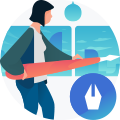










 复制
复制



